IAM ఖాతాలు/గుర్తింపులకు మరొక భద్రతా పొరను జోడించడానికి బహుళ-కారకాల ప్రమాణీకరణ (MFA) ఉపయోగించబడుతుంది. AWS వినియోగదారులు వారి వనరులను మరింత రక్షించుకోవడానికి వారి ఖాతాలకు MFAని జోడించడానికి అనుమతిస్తుంది. AWS CLI అనేది AWS వనరులను నిర్వహించడానికి మరొక పద్ధతి, దీనిని MFA ద్వారా కూడా రక్షించవచ్చు.
AWS CLIతో MFA ఎలా ఉపయోగించాలో ఈ గైడ్ వివరిస్తుంది.
AWS CLIతో MFAని ఎలా ఉపయోగించాలి?
AWS కన్సోల్ నుండి ఐడెంటిటీ అండ్ యాక్సెస్ మేనేజ్మెంట్ (IAM)ని సందర్శించండి మరియు 'పై క్లిక్ చేయండి వినియోగదారులు ”పేజీ:
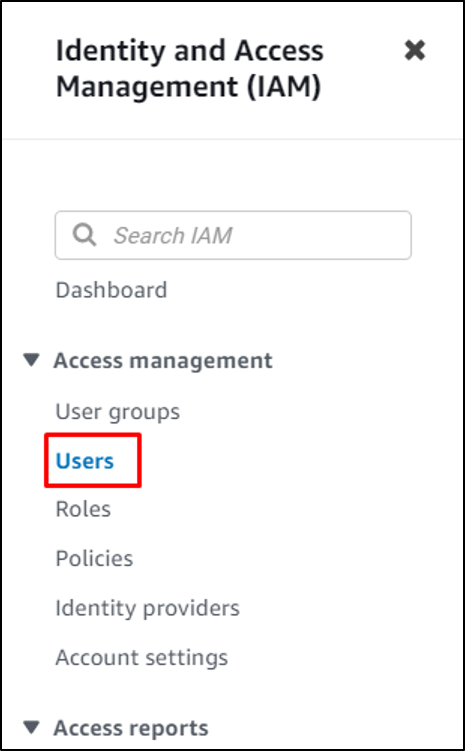
ప్రొఫైల్ పేరుపై క్లిక్ చేయడం ద్వారా దాన్ని ఎంచుకోండి:
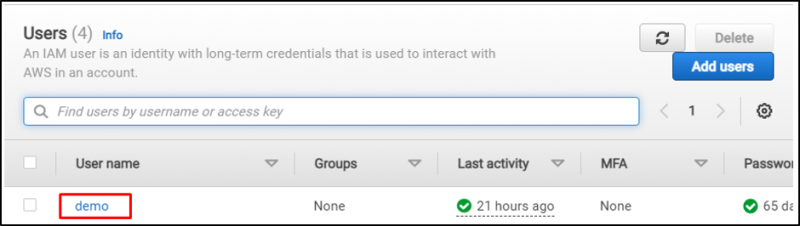
MFAతో ప్రొఫైల్ని ప్రారంభించడం అవసరం:
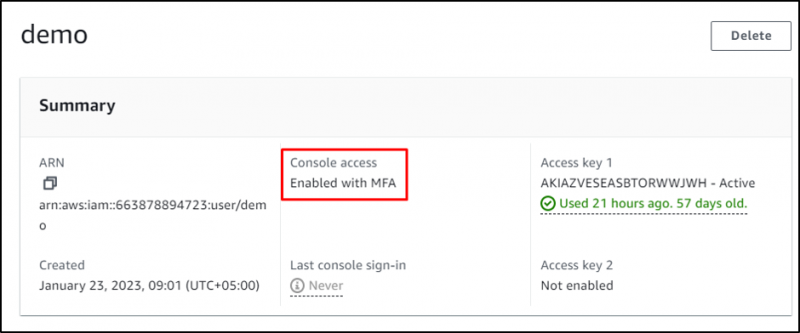
మీ స్థానిక సిస్టమ్ నుండి టెర్మినల్ని సందర్శించండి మరియు కాన్ఫిగర్ చేయండి AWS CLI:
aws కాన్ఫిగర్ --ప్రొఫైల్ డెమో 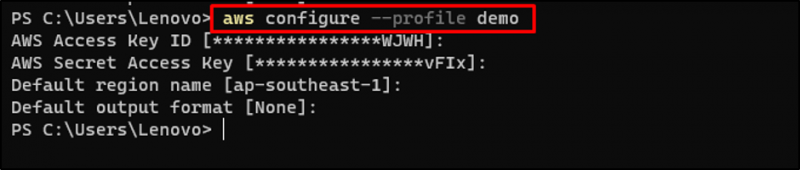
కాన్ఫిగరేషన్ని నిర్ధారించడానికి AWS CLI ఆదేశాన్ని ఉపయోగించండి:
aws s3 ls --ప్రొఫైల్ డెమోపై ఆదేశాన్ని అమలు చేయడం వలన కాన్ఫిగరేషన్ సరైనదని చూపే S3 బకెట్ పేరు ప్రదర్శించబడుతుంది:

IAM వినియోగదారుల పేజీకి తిరిగి వెళ్లి, 'పై క్లిక్ చేయండి అనుమతులు 'విభాగం:

అనుమతుల విభాగంలో, “ని విస్తరించండి అనుమతులను జోడించండి 'మెను మరియు 'పై క్లిక్ చేయండి ఇన్లైన్ విధానాన్ని రూపొందించండి ”బటన్:
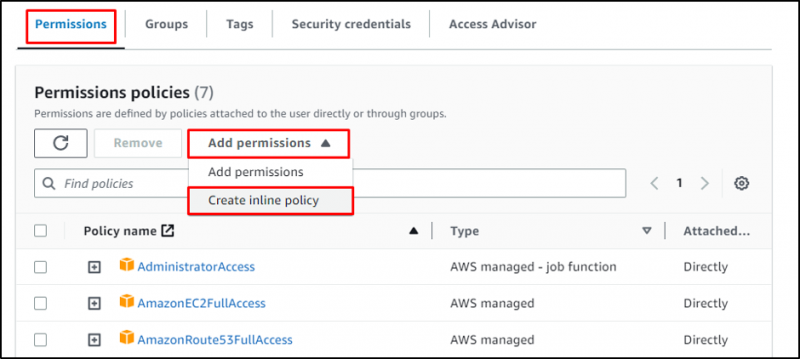
JSON విభాగంలో కింది కోడ్ను అతికించండి:
{'వెర్షన్': '2012-10-17',
'ప్రకటన': [
{
'సిడ్': 'MustBeSignedInWithMFA',
'ప్రభావం': 'తిరస్కరించు',
'నాట్ యాక్షన్': [
'iam:CreateVirtualMFADevice',
'iam:DeleteVirtualMFADdevice',
'ఇప్పటికే:ListVirtualMFADevices',
'iam:EnableMFADevice',
'జామ్:ResyncMFADevice',
'iam:ListAccountAliases',
'ఇప్పటికే:ListUsers',
'iam:ListSSHPublicKeys',
'iam:ListAccessKeys',
'iam:ListServiceSpecificCredentials',
'ఇప్పటికే:ListMFADevices',
'iam:GetAccount Summary',
'sts:GetSessionToken'
],
'వనరు': '*',
'పరిస్థితి': {
'BoolIfExists': {
'aws:MultiFactorAuthPresent': 'తప్పు'
}
}
}
]
}
JSON ట్యాబ్ని ఎంచుకుని, ఎడిటర్లో పై కోడ్ని అతికించండి. 'పై క్లిక్ చేయండి విధానాన్ని సమీక్షించండి ”బటన్:
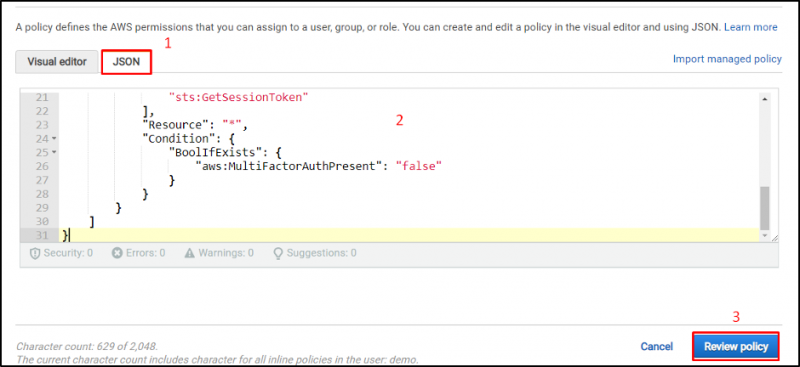
పాలసీ పేరును టైప్ చేయండి:
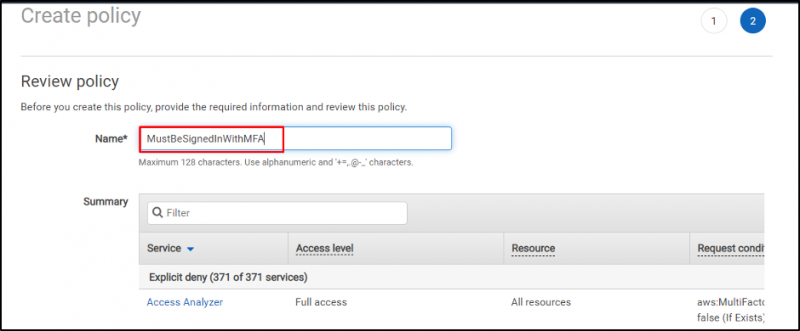
పేజీ దిగువకు స్క్రోల్ చేయండి మరియు 'పై క్లిక్ చేయండి విధానాన్ని రూపొందించండి ”బటన్:

టెర్మినల్కు తిరిగి వెళ్లి, AWS CLI ఆదేశాన్ని మళ్లీ తనిఖీ చేయండి:
aws s3 ls --ప్రొఫైల్ డెమోఇప్పుడు కమాండ్ యొక్క అమలు ''ని ప్రదర్శిస్తుంది అనుమతి నిరాకరించడం అయినది ” లోపం:

' నుండి ARNని కాపీ చేయండి వినియోగదారులు MFA ఖాతా:
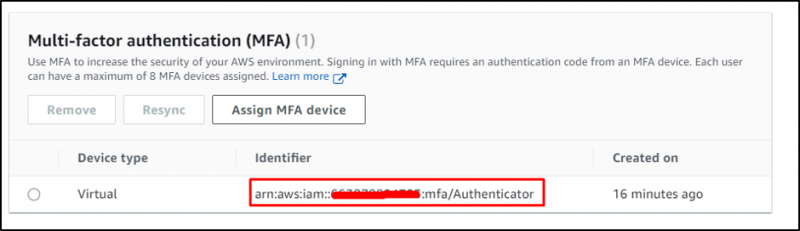
MFA ఖాతా కోసం ఆధారాలను పొందడానికి కమాండ్ యొక్క సింటాక్స్ క్రింది విధంగా ఉంది:
aws sts get-session-token --serial-number arn-of-the-mfa-device --token-code code-from-tokenమార్చు ' arn-of-the-mfa-device ” ఐడెంటిఫైయర్తో AWS IAM డాష్బోర్డ్ నుండి కాపీ చేసి మార్చండి” కోడ్-నుండి-టోకెన్ MFA అప్లికేషన్ నుండి కోడ్తో:
aws sts get-session-token --serial-number arn:aws:iam::*******94723:mfa/Authenticator --token-code 265291ఏదైనా ఎడిటర్లో అందించిన ఆధారాలను కాపీ చేసి, తర్వాత ఆధారాల ఫైల్లో ఉపయోగించవచ్చు:
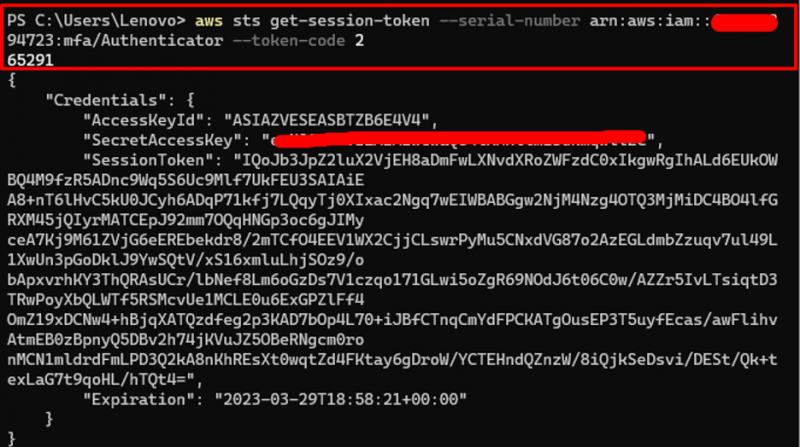
AWS క్రెడెన్షియల్స్ ఫైల్ను సవరించడానికి కింది ఆదేశాన్ని ఉపయోగించండి:
నానో ~/.aws/క్రెడెన్షియల్స్ 
ఆధారాల ఫైల్కు కింది కోడ్ను జోడించండి:
[mfa]aws_access_key_id = AccessKey
aws_secret_access_key = సీక్రెట్కీ
aws_session_token = సెషన్ టోకెన్
యాక్సెస్కీ, సీక్రెట్కీ మరియు సెషన్టోకెన్ని “తో మార్చండి AccessKeyId ',' SecretAccessId ', మరియు' సెషన్ టోకెన్ ” మునుపటి దశలో అందించబడింది:
[mfa]aws_access_key_id = AccessKey
aws_secret_access_key = t/SecretKey
aws_session_token = IQoJb3JpZ2luX2VjEH8aDmFwLXNvdXRoZWFzdC0xIkcwRQIhANdHKh53PNHamG1aaNFHYH+6x3xBI/oi4dPHi9Gv7wdPAiBFqZZtIcHg+A6J4HqV9pvN1AmCsC+WdBFEdNCtIIpCJirvAQhYEAEaDDY2Mzg3ODg5NDcyMyIM6ujtSkPhFzLfhsW6KswBiBfBeZAaIBPgMuLAKbRym58xlbHoQfAygrxrit671nT+43YZNWpWd/sX/ZpHI56PgBsbc6g2ZfBRQ/FTk3oSjWbl9e/SAzPgPLhje6Cf4iEc8slLjwDs/j5EGymADRowQDJsVvKePy1zTMXUj1U1byb0X6J3eNEPvx24Njg4ugJ95KzpPGnqdLrp/z/BnSN3dMt77O2mAleniQyPpw/nVGn73D60HtBx3EJzvmvwthHcdA6wM/Gvdij0VcRC4qoN/8FaymyCwvwvMeAVMPu/j6EGOpgBK4sd1Ek++dSVSCWBeOX6F93SgnTZkjKWFkc6ki4QXP0IQm/+NvBGviMJQAyJ/yRU58tW9Q9ERhgHSfwZNSKQ3EWsPlaCitJqQV15l8VDtPEyNgl1exAzBSt2ZZBthUc3VHKN/UyhgUXtn8Efv5E8HP+fblbeX2ExlfC9KnQj6Ob5sP5ZHvEnDkwSCJ6wpFq3qiWR3n75Dp0=
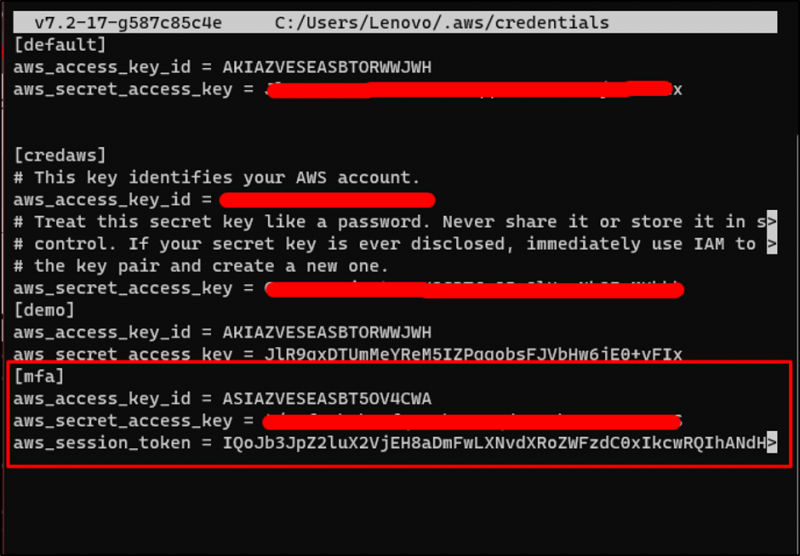
కింది ఆదేశాన్ని ఉపయోగించి జోడించిన ఆధారాలను తనిఖీ చేయండి:
మరిన్ని .aws/credentials 
“తో AWS CLI ఆదేశాన్ని ఉపయోగించండి mfa ' ప్రొఫైల్:
aws s3 ls --profile mfaపై ఆదేశాన్ని విజయవంతంగా అమలు చేయడం MFA ప్రొఫైల్ విజయవంతంగా జోడించబడిందని సూచిస్తుంది:

ఇదంతా AWS CLIతో MFAని ఉపయోగించడం గురించి.
ముగింపు
AWS CLIతో MFAని ఉపయోగించడానికి, IAM వినియోగదారుకు MFAని కేటాయించి, ఆపై దానిని టెర్మినల్లో కాన్ఫిగర్ చేయండి. ఆ తర్వాత, వినియోగదారుకు ఇన్లైన్ విధానాన్ని జోడించండి, తద్వారా అది ఆ ప్రొఫైల్ ద్వారా నిర్దిష్ట ఆదేశాలను మాత్రమే ఉపయోగించగలదు. అది పూర్తయిన తర్వాత, MFA ఆధారాలను పొందండి మరియు వాటిని AWS ఆధారాల ఫైల్లో అప్డేట్ చేయండి. మళ్ళీ, AWS వనరులను నిర్వహించడానికి MFA ప్రొఫైల్తో AWS CLI ఆదేశాలను ఉపయోగించండి. AWS CLIతో MFAను ఎలా ఉపయోగించాలో ఈ గైడ్ వివరించింది.